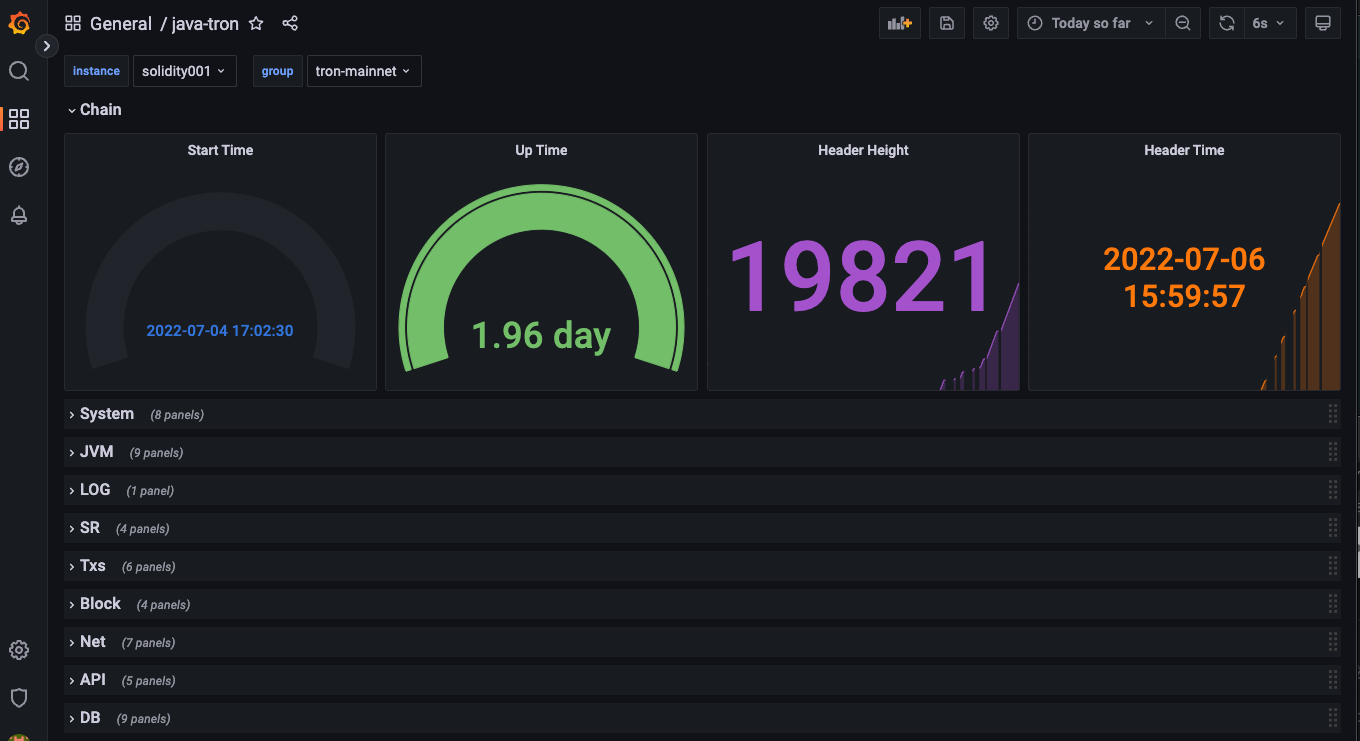Java-tron节点指标监控¶
从GreatVoyage-4.5.1(Tertullian)版本开始,节点提供了一系列兼容prometheus协议的接口,使节点部署者可以更方便的监控节点的健康状态。如果您想要监控节点的各项指标,则首先需要部署一个prometheus服务,用于与Java-tron节点通信,通过节点接口获取到节点各项指标数据。然后还需要部署一个可视化工具,如Grafana,用于将prometheus获取到的节点数据,以图像化界面的形式展示出来。下面将详细介绍Java-tron节点监控系统的搭建流程。
配置Java-tron¶
如需使用Prometheus工具监控Java-tron节点的运行情况,首先需要在节点配置文件中开启prometheus指标监控,并设置http端口号:
node {
... ...
p2p {
version = 11111 # 11111: mainnet; 20180622: testnet
}
####### add for prometheus start.
metrics{
prometheus{
enable=true
port="9527"
}
}
####### add for prometheus end.
}
启动Java-tron节点¶
您可以通过如下命令启动Java-tron节点:
$ java -Xmx24g -XX:+UseConcMarkSweepGC -jar FullNode.jar -c main_net_config.conf
部署Prometheus服务¶
prometheus官方提供了预编译的二进制文件以及docker镜像,您可以直接在官网下载或者在dockerhub上拉取docker镜像,更多的安装与配置说明,请参考prometheus文档。作为简单的部署说明,本文将采用docker镜像部署方式:
-
安装prometheus
下载docker后,输入如下命令拉取prometheus镜像:
$ docker pull prom/prometheus -
下载Prometheus配置文件
下面是一个prometheus配置文件模板
prometheus.yaml:您可以使用此模板,然后修改配置项global: scrape_interval: 30s scrape_timeout: 10s evaluation_interval: 30s scrape_configs: - job_name: java-tron honor_timestamps: true scrape_interval: 3s scrape_timeout: 2s metrics_path: /metrics scheme: http follow_redirects: true static_configs: - targets: - 127.0.0.1:9527 labels: group: group-xxx instance: xxx-01 - targets: - 172.0.0.2:9527 labels: group: group-xxx instance: xxx-02targets,它用于配置Java-tron节点所在机器的ip和prometheus端口,如您部署了多个节点,可以通过配置多个targets,来实现对多个节点的监控。 -
启动一个Prometheus容器
通过如下命令启动一个Prometheus容器,并指定使用上步骤中用户自定义的配置文件
/Users/test/deploy/prometheus/prometheus.yaml$ docker run --name prometheus \ -d -p :9090:9090 \ -v /Users/test/deploy/prometheus/prometheus.yaml:/etc/prometheus/prometheus.yml \ prom/prometheus:latest容器启动后,您可以通过
http://localhost:9090/查看prometheus服务的运行情况。点击"Status"-> "Configuration",查看容器使用的配置文件是否正确:
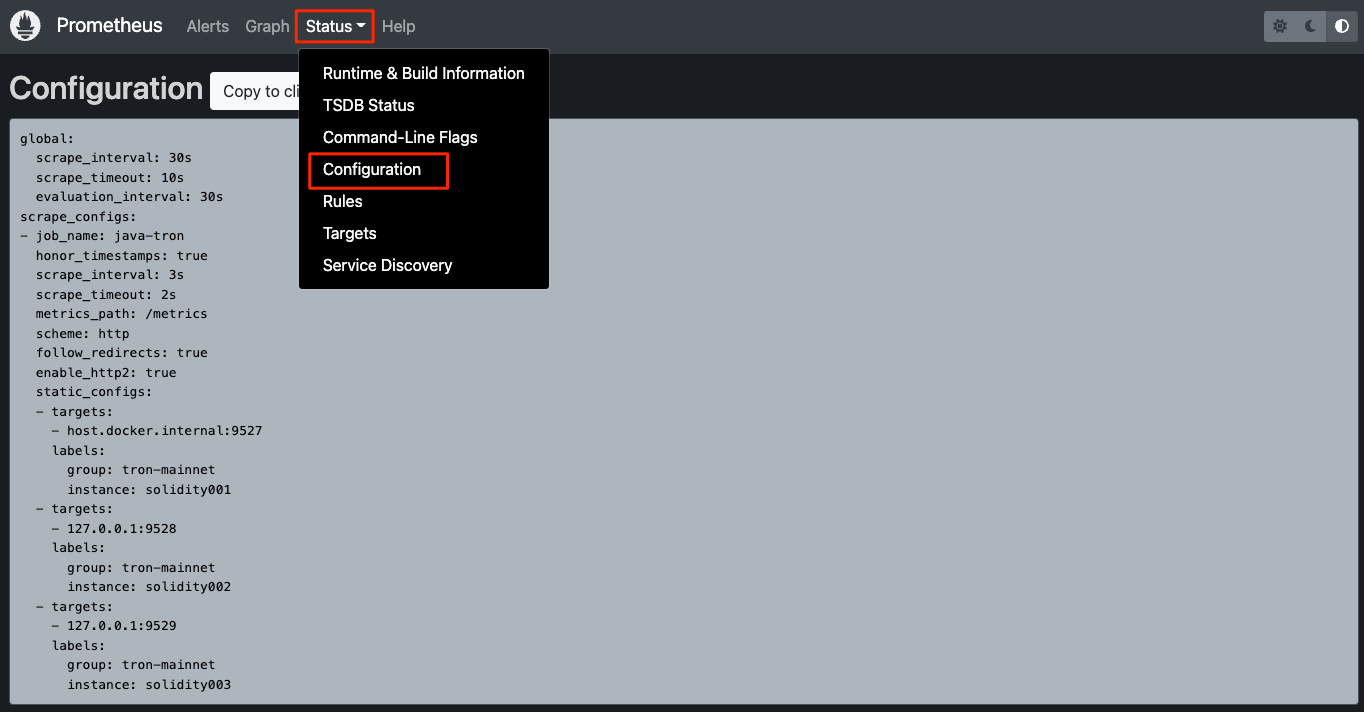
点击"Status"-> "Targets",查看各个监控的Java-tron节点状态:

比如这个示例中,第一个endpoint,状态为
UP,表示Prometheus可以正常的抓取该节点的数据。而第二个endpoint,状态为DOWN,表示异常,具体参考"Error"中的描述。当监控的Java-tron节点的状态都正常后,您就可以通过Grafana或Promdash等可视化工具监控指标数据了,本文将通过grafana来展示数据。
部署Grafana¶
Grafana可视化工具的部署流程如下:
-
安装Grafana
请参考官方文档安装Grafana。本文将采用docker部署方式,拉取的image版本为open source版:
$ docker pull grafana/grafana-oss -
启动Grafana 您可以通过如下docker命令来启动Grafana:
$ docker run -d --name=grafana -p 3000:3000 grafana/grafana-oss -
登录Grafana界面
启动后,可以通过
http://localhost:3000/进入Grafana页面,初始的用户名和密码均是admin,输入后根据提示修改密码,然后就可以进入到主界面了。点击主页面左侧的设置图标,然后选择"Data Sources"配置Grafana的数据源: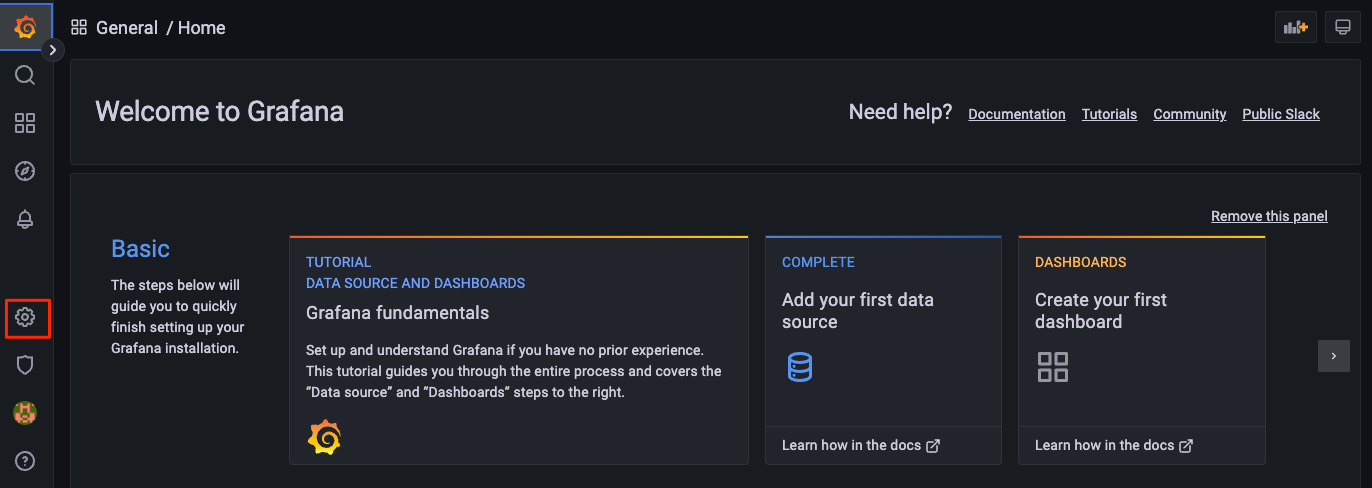
在URL中输入prometheus服务的ip和端口:
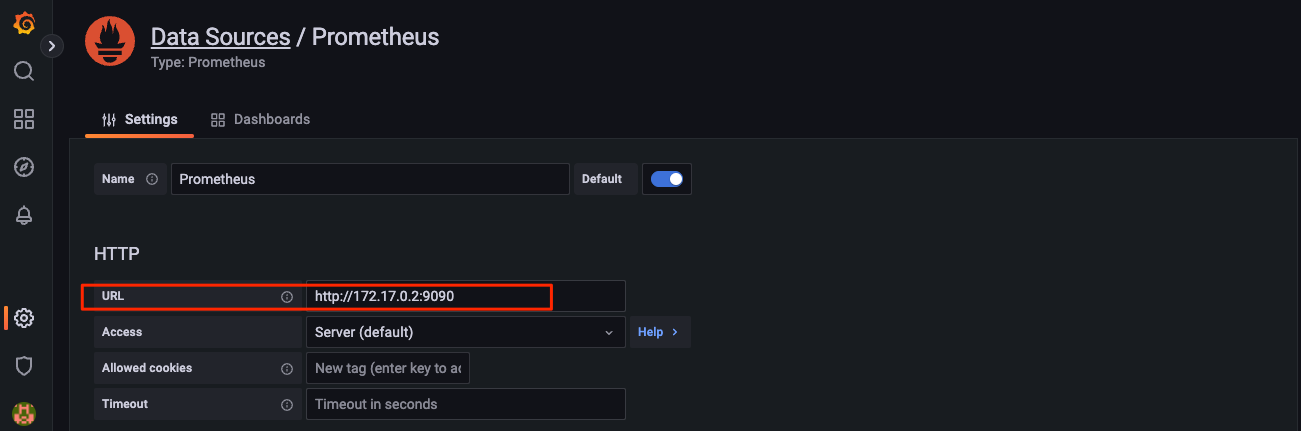
然后点击页面最下方的"Save & test"按钮,保存设置。点击保存后,Grafana会检测与数据源的连接情况,如果成功通信,则会出现
Data source is working字样。 -
导入Dashboard
Grafana的仪表盘需要配置,为了方便Java-tron节点部署者,TRON社区提供了一个较全面的仪表盘配置文件,您可以直接在Grafana dashboard中下载Java-tron仪表盘配置文件 java-tron-template_rev1.json,然后导入到Grafana。
点击左侧的Dashboards图标,然后选择"+Import",然后点击"Upload JSON file"导入已下载的仪表盘配置文件:
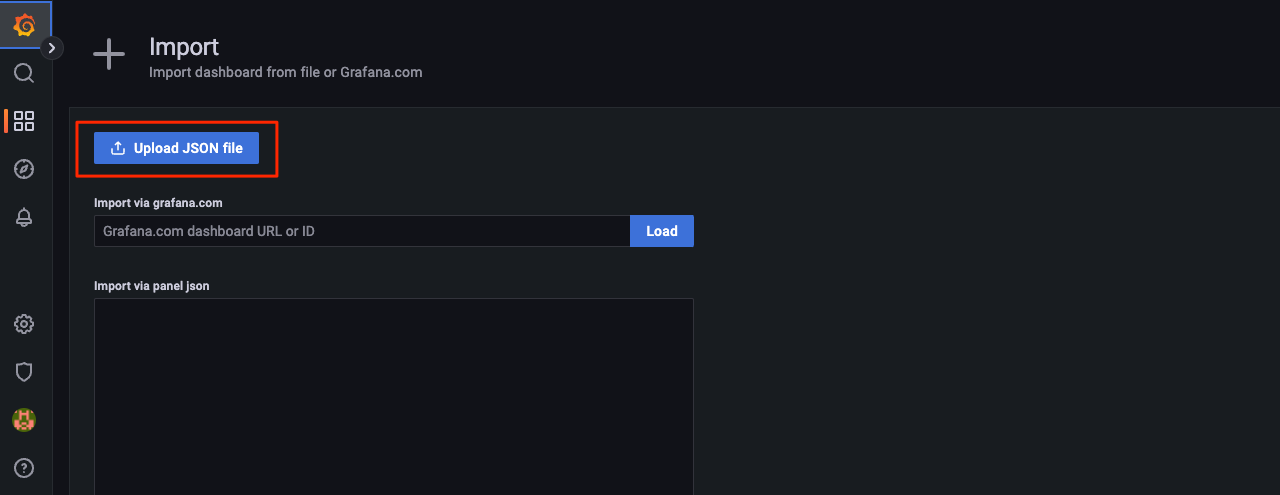
然后您就可以在仪表盘界面看到如下种类的监控信息,并实时监控节点的运行情况了: